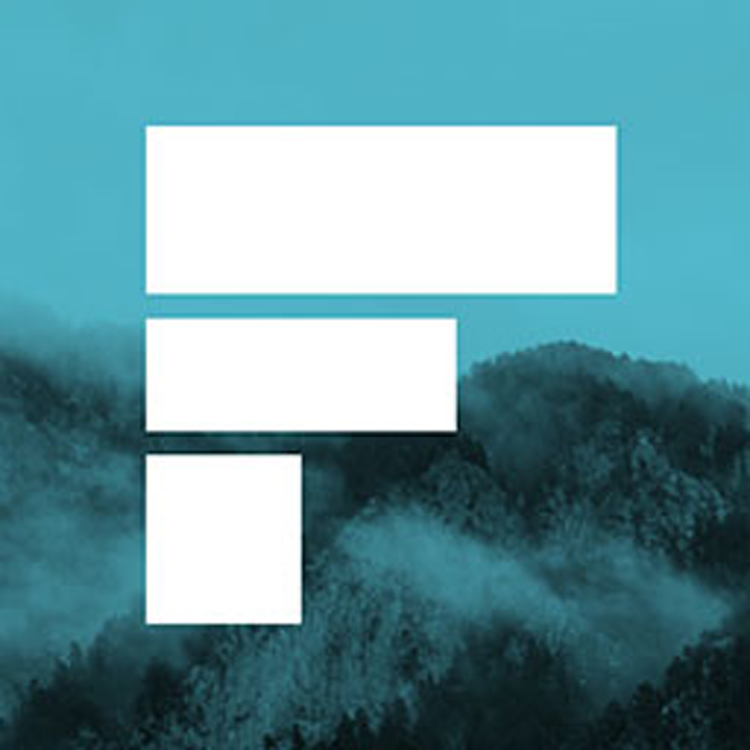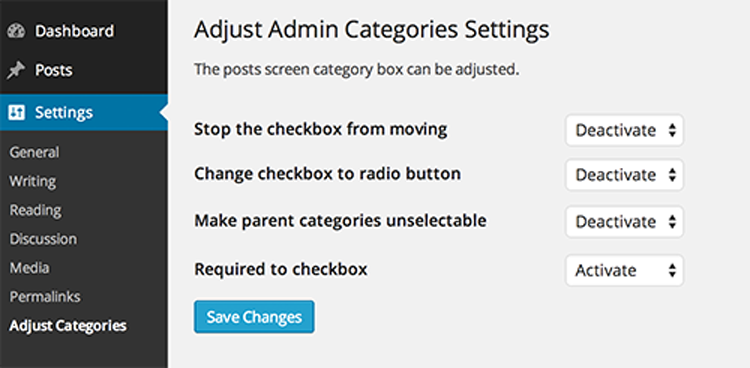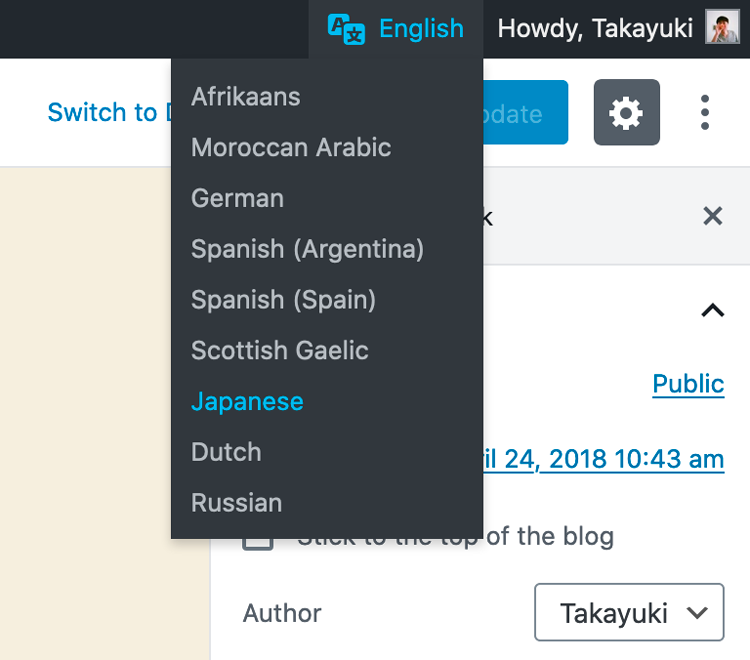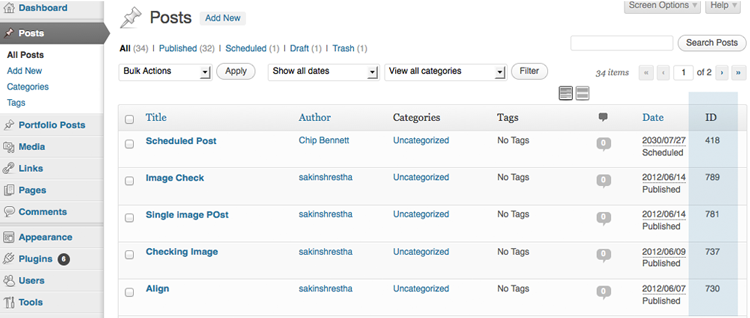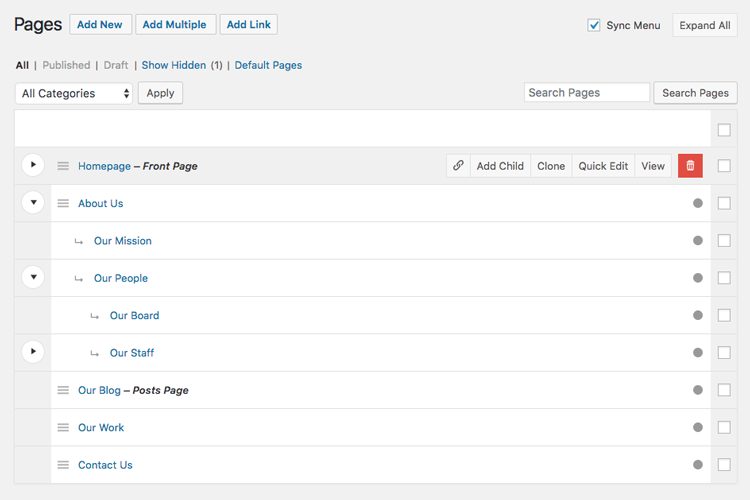ネストされたページを使用する理由
- ページ構造とポストオーダーを管理するための、シンプルで直感的なドラッグ アンド ドロップ インターフェイスを提供します。
- 強化されたクイック編集機能
- サイトのページ構造の編集可能、並べ替え可能なツリー ビューを追加します
- ページ構造に一致するネイティブ WordPress メニューを自動的に生成します
- 複数のページと投稿をすばやく追加する方法 (開発に最適)
- どの投稿タイプでも機能します
- タッチ対応デバイスで動作します
詳細については、nestedpages.com をご覧ください。
開発に関する問い合わせやセキュリティ通知の送信については、Github リポジトリにアクセスしてください。
重要: ネストされたページには、WordPress バージョン 3.8 以降、および PHP バージョン 5.4 以降が必要です。
生成されたメニュー
自動的に生成されるデフォルトのメニューの名前は「Nested Pages」です。メニューの名前は、[外観] > [メニュー] または [ネストされたページ] 設定で変更できます。
ページツリーの切り替え
子ページの表示と非表示を切り替えるには、親ページの左側にある矢印をクリックします。すべてのページをすばやく展開したり折りたたんだりするには、[ネストされたページ] 画面の右上隅にあるボタンをクリックします。
テーマの使用
テーマ内でネストされたページを並べ替えるには、クエリで menu_order 順序オプションを使用します。
ツリービューからページを非表示にする
ツリー ビューでページを非表示にするには、クイック編集フォームを開き、「ネストされたページで非表示」オプションを選択し、「更新」をクリックして変更を保存します。
ページを表示に戻すには、画面上部の「非表示のページを表示」リンクをクリックします。非表示のページが表示されるようになり、再編集して表示できるようになります。
ページの並べ替え
ページを並べ替えるには、ページ行の上にマウスを置きます。メニューアイコン(三本線)が表示されます。このアイコンをクリック (またはタップ) し、ドラッグしてメニュー内の順序を変更します。ページを別のページの下にドラッグするには、ページを右側のターゲットの親の下にドラッグします。視覚的な表示にはくぼみが付いています。ドラッグ アンド ドロップ機能は WordPress メニューと同様に機能します。
同期メニュー
Nested Pages をインストールすると、Nested Pages という名前の新しいメニューが利用できるようになります。
デフォルトでは、メニューの同期は有効になっています。
同期を無効にするには、Nested Pages 画面の上部にある「Sync Menu」のチェックを外します。チェックボックスを再度オンにして再度有効にし、同期を実行します。
パフォーマンスの保存: サイトのページ数が非常に多い場合、ページ同期を無効にすると、ネストされたページを使用するときに保存時間が短縮される可能性があります。
生成されたメニューの編集: Nested Pages インターフェイスの外部でメニューに加えられた手動の変更は、同期の実行後に上書きされます。
メニューでのページの非表示: ネストされたページ メニューからページを非表示にするには、その行の [クイック編集] をクリックし、[ナビゲーション メニューで非表示] を選択し、[更新] をクリックします。
メニューの同期が無効になっている場合は、設定を同期するために今すぐ有効にしてください。
非表示のページには「(非表示)」と表示されます。
子ページのあるページをメニューから非表示にすると、そのすべての子ページも非表示になります。
WPML の互換性
バージョン 2.0.1 の時点で、Nested Pages の一部の機能は WPML と互換性があります。
WPML がインストールされている場合、または既存の Nested Pages 対応サイトに WPML をインストールしている場合は、バージョン 2 にアップグレードする前に注意すべき重要な例外がいくつかあります。
WPML とメニューのサポート: WPML がインストールされ有効になっている場合、Nested Pages 内の特定の機能は無効になります。
これは、言語間でのメニューの同期が複雑であるためです。
自動メニュー同期はサイトの主言語では引き続き利用できますが、追加の言語は WPML のメニュー同期メソッドを使用して同期する必要があります。
ネストされたページ内でメニューの同期が有効になっている場合、便宜上、非主言語画面で「WPML メニューの同期」リンクを使用できます。
カスタム リンク: ネストされたページ内のカスタム リンクは、WPML を使用したインストールでは無効になります。
カスタム リンクは、従来の [外観] > [メニュー] インターフェイスを通じて追加できます。
これにより、WPML メニューが言語間で正常に同期されることが保証されます。
フィルター
the_title($title, $post_id, $view) – 標準のタイトル フィルター。ネストされたインターフェイスに表示されるタイトルに適用されます。 3 番目のパラメータ $view は、現在のタイトルがネストされたビューに表示されているかどうかを確認するために渡されます。
nestedpages_thumbnail($image, $post) – 各ページ/投稿のサムネイルをカスタマイズします。注: 投稿タイプに対してサムネイルを有効にする必要があります。
nestedpages_thumbnail_fallback($image, $post) – 各ページ/投稿のサムネイル フォールバックをカスタマイズします (投稿に注目の画像がない場合)。注: 投稿タイプに対してサムネイルを有効にする必要があります。
nestedpages_edit_link($link, $post) – ネストされたインターフェイスの各ページ/投稿の「編集」リンクをカスタマイズします。
nestedpages_edit_link_text($text, $post) – ネストされたインターフェイスの各ページ/投稿の「編集」リンク テキストをカスタマイズします。
nestedpages_view_link($link, $post) – ネストされたインターフェイスの各ページ/投稿の「表示」ボタン リンクをカスタマイズします。
nestedpages_view_link_text($text, $post) – ネストされたインターフェイスの各ページ/投稿の「表示」ボタンのテキストをカスタマイズします。